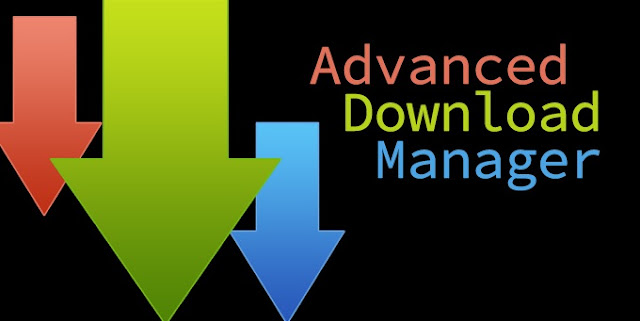
KEPOINDONESIA.id - Salah satu aplikasi wajib di sebuah ponsel pintar Android yaitu aplikasi Advanced Download Manager yang bisa membantu kita dalam urusan mendownload file. Selain kecepatan unduhnya cepat kita juga bisa melanjutkan proses download yang tertunda dengan mudah.
Seperti halnya SHAREit, kita juga perlu merubah lokasi penyimpanan hasil download di aplikasi ADM ini. Supaya file-file yang sudah kita download tidak menggunakan internal memori, namun tersimpan di SD Card.
Saya sendiri sudah pernah membahas cara merubah lokasi penyimpanan SHAREit, jika kalian belum tau kalian bisa langsung baca saja. Untuk mengatur lokasi hasil download di aplikasi ADM kita hanya perlu melakukan beberapa langkah saja di menu Pengaturan.
Setelah kalian ubah lokasi penyimpanannya misalnya di SD Card, maka nantinya hasil download akan langsung tersimpan di memory card kita dan memori internal tetap aman dan tidak akan penuh.
Langsung saja jika kalian ingin tau cara memindahkan lokasi penyimpanan aplikasi ADM di Android supaya tidak di internal memori kalian bisa baca artikel ini sampai selesai. Karena merubah lokasi penyimpanan hasil download sangat penting untuk mencegah file-file tidak penting berada di memori telepon.
Namun sebelum lanjut kalian bisa baca beberapa artikel menarik lainnya. Seperti solusi kesalahan pengguna di aplikasi ADM saat melanjutkan proses download serta cara mengatasi download di Play Store lemot dan tidak jalan-jalan.
Cara Merubah Lokasi Penyimpanan Advanced Download Manager
1. Langkah pertama untuk merubah lokasi download silakan kalian buka aplikasi ADM lalu pilih tombol garis tiga di pojok kiri atas
2. Gulir kebawah dan pilih Pengaturan
3. Selanjutnya pilih pengaturan Unduhan
4. Terakhir silakan kalian pilih Folder file unduhan
5. Lalu pilih folder yang ingin kalian gunakan sebagai lokasi penyimpanan dan pastikan berada di SD Card
Mudah sekali bukan untuk merubah lokasi penyimpanan di aplikasi Advanced Download Manager. Setelah kalian ubah untuk file-file yang terlebih dahulu sudah di download tidak langsung pindah sendiri, kalian harus memindahkannya secara manual.
Namun untuk file-file yang baru akan di download pasti akan langsung tersimpan di lokasi penyimpanan yang baru tadi. Selain itu kalian juga perlu baca cara menghilangkan iklan di HP Asus, karena sering sekali di HP Asus tiba-tiba muncul iklan yang tidak jelas.
3. Selanjutnya pilih pengaturan Unduhan
4. Terakhir silakan kalian pilih Folder file unduhan
5. Lalu pilih folder yang ingin kalian gunakan sebagai lokasi penyimpanan dan pastikan berada di SD Card
Mudah sekali bukan untuk merubah lokasi penyimpanan di aplikasi Advanced Download Manager. Setelah kalian ubah untuk file-file yang terlebih dahulu sudah di download tidak langsung pindah sendiri, kalian harus memindahkannya secara manual.
Namun untuk file-file yang baru akan di download pasti akan langsung tersimpan di lokasi penyimpanan yang baru tadi. Selain itu kalian juga perlu baca cara menghilangkan iklan di HP Asus, karena sering sekali di HP Asus tiba-tiba muncul iklan yang tidak jelas.

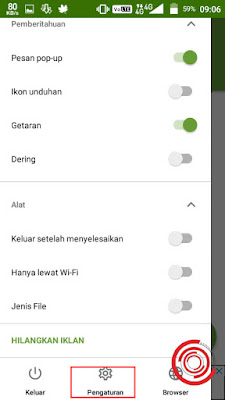

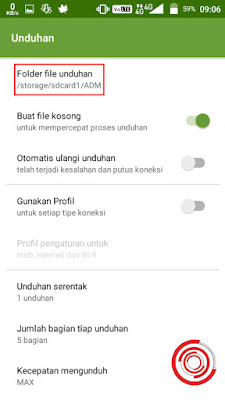
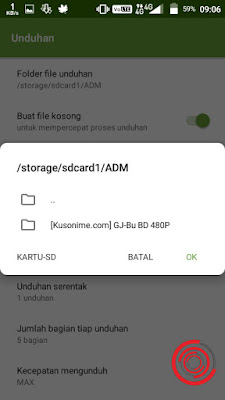
EmoticonEmoticon